Word设置表格列宽的方法
2023-06-20 11:31:46作者:极光下载站
很多小伙伴之所以会在编辑文字文档时选择使用Word程序,就是因为Word中各种各样的工具能够满足我们在编辑文档时的所有需求,还能够帮助我们解决编辑文档时遇到的众多问题。在使用Word程序编辑文字文档时,很多小伙伴都会在文档中插入表格,对于表格,我们可以手动调整表格的行高和列宽,也可以全选表格,然后在“布局”子工具栏中找到行高和列宽工具,在工具右侧的框内直接输入自己需要的行高或列宽数值即可。有的小伙伴可能不清楚具体的操作方法,接下来小编就来和大家分享一下Word设置表格列宽的方法。
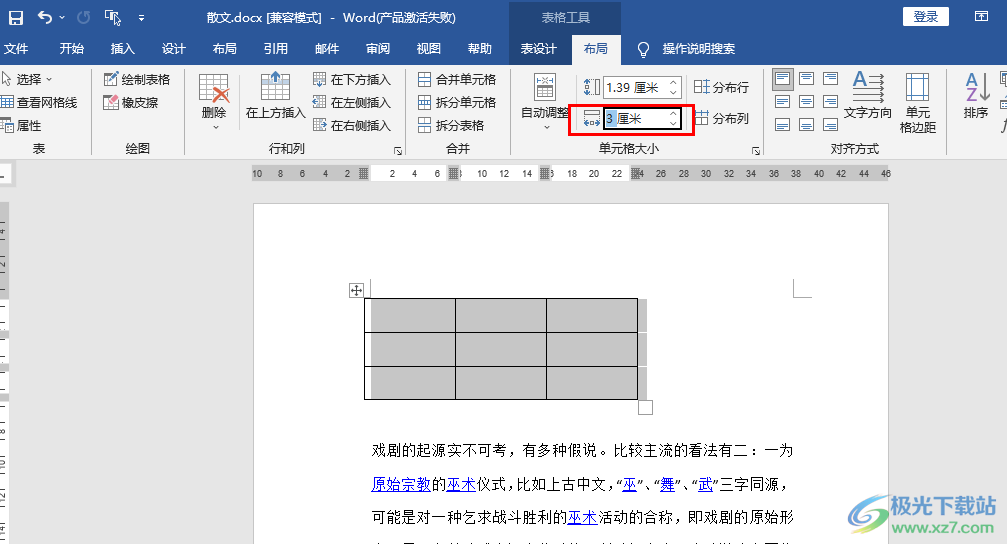
方法步骤
1、第一步,我们先在电脑桌面上找到一个需要编辑的文字文档,然后右键单击选择“打开”选项
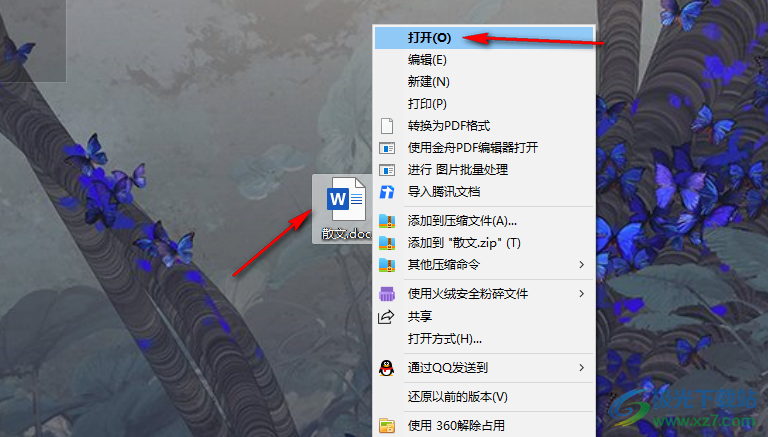
2、第二步,打开文档之后,我们在Word的工具栏中打开“插入”工具,再在子工具栏中打开“表格”工具
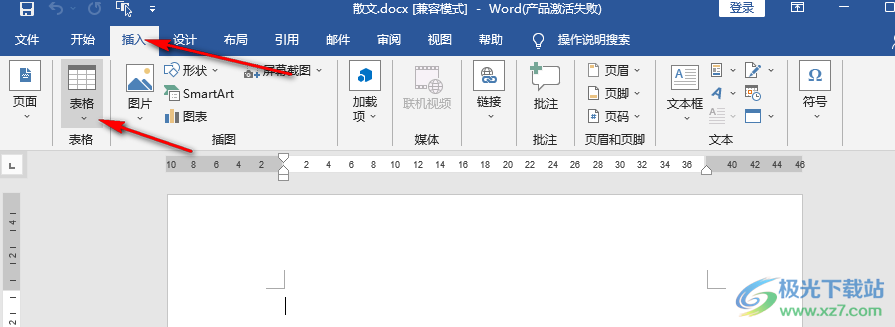
3、第三步,打开表格工具之后,我们在下拉列表中选择袭击需要的行数和列数,将其添加到文档中
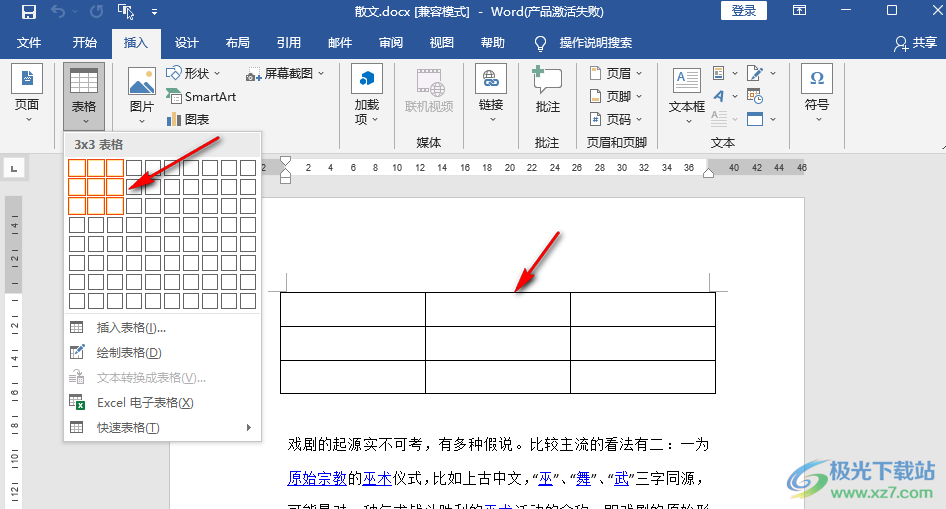
4、第四步,插入表格之后,我们点击表格左上角的图标,全选表格,然后在“表格工具”下点击打开“布局”工具

5、第五步,打开“布局”工具之后,我们在其子工具栏中找到列宽工具,如图所示,在列宽工具的框内选中数字,然后直接输入自己需要的列宽数值,最后点击文档空白处即可,我们也可以点击列宽工具右侧的上下箭头图标进行精细的调整
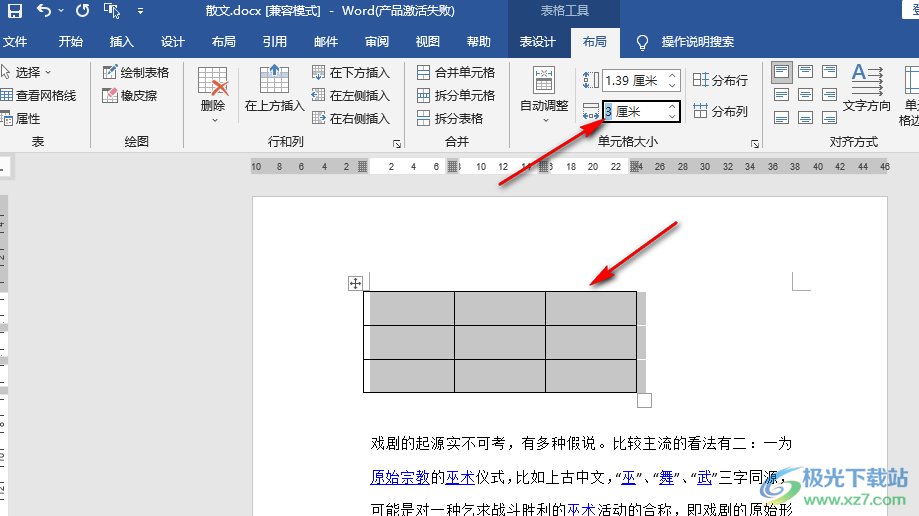
以上就是小编整理总结出的关于Word设置表格列宽的方法,我们在Word中选中整个表格,然后在表格工具下打开布局工具,最后在布局的子工具栏中找到列宽工具,然后在该工具的框内输入自己需要的列宽数值即可,感兴趣的小伙伴快去试试吧。
